CAD2016基础知识入门.pdf
2.虚拟产品一经售出概不退款(资源遇到问题,请及时私信上传者)
CAD2016 基础知识入门 一、查看基本 AutoCAD 控件 在启动 AutoCAD 后,需要单击"开始绘制"按钮以开始绘制新图形。AutoCAD 在绘图区域的顶部包含标准选项卡式功能区。用户可以从"常用"选项卡访问本手册中出现的几乎所有的命令。此外,下面显示的"快速访问"工具栏包括熟悉的命令,如"新建"、"打开"、"保存"、"打印"、"放弃"等等。 二、命令窗口 "命令"窗口是 AutoCAD 界面的核心部分,通常固定在应用程序窗口的底部。"命令"窗口可显示提示、选项和消息。用户可以直接在"命令"窗口中输入命令,而不使用功能区、工具栏和菜单。许多长期使用 AutoCAD 的用户喜欢使用此方法。 三、新图形 通过为文字、标注、线型和其他几种部件指定设置,用户可以轻松地满足行业或公司标准的要求。例如,后院甲板设计显示了两个不同的标注样式。所有这些设置都可以保存在图形样板文件中。 四、单位 单位是用户第一次开始绘制图形时需要确定的一个重要参数。用户需要确定一个单位表示长度,如英寸、英尺、厘米、千米或某些其他长度单位。用户可以使用 UNITS 命令来控制几种单位显示设置,包括格式、精度等。 五、模型比例 始终以实际大小(1:1 的比例)创建模型。模型是指设计的几何图形。图形包含模型几何图形以及显示在布局中的视图、注释、尺寸、标注、表格和标题栏。在用户创建布局时,可以指定以后在标准大小的图纸上打印图形时所需的比例。 六、其他提示 * 用户可以按 F1 键打开关于正在运行的命令信息的"帮助"。 * 用户可以按 Enter 键或空格键重复上一个命令。 * 用户可以选择一个对象,然后单击鼠标右键,或者在用户界面元素上单击鼠标右键来查看各种选项。 * 用户可以按 Esc 键取消正在运行的命令或者如果感觉运行不畅。 * 用户可以通过使用鼠标上的滚轮更改视图,例如,通过滚动滚轮缩小或放大,通过按住滚轮并移动鼠标,可以任意方向平移视图。
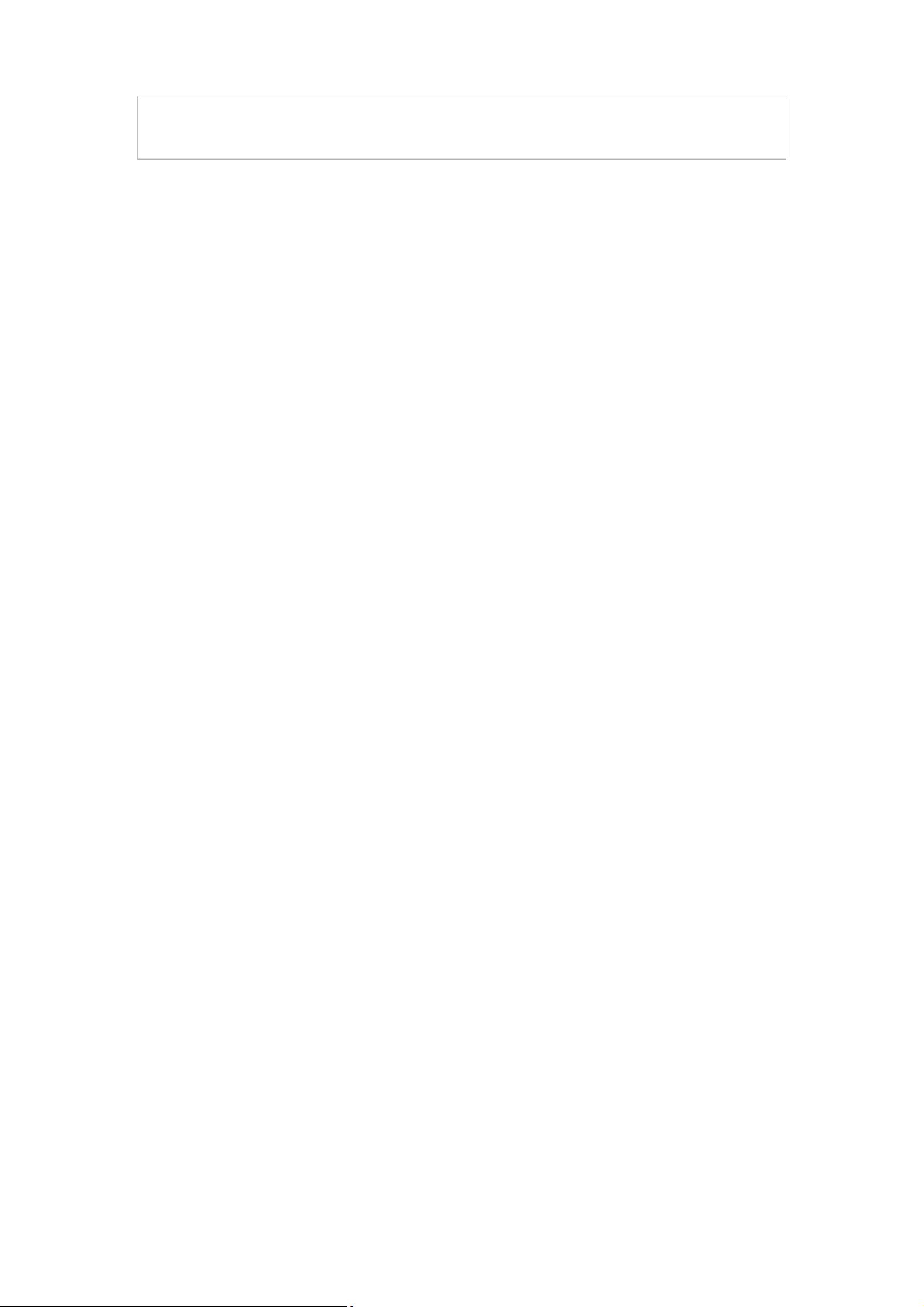
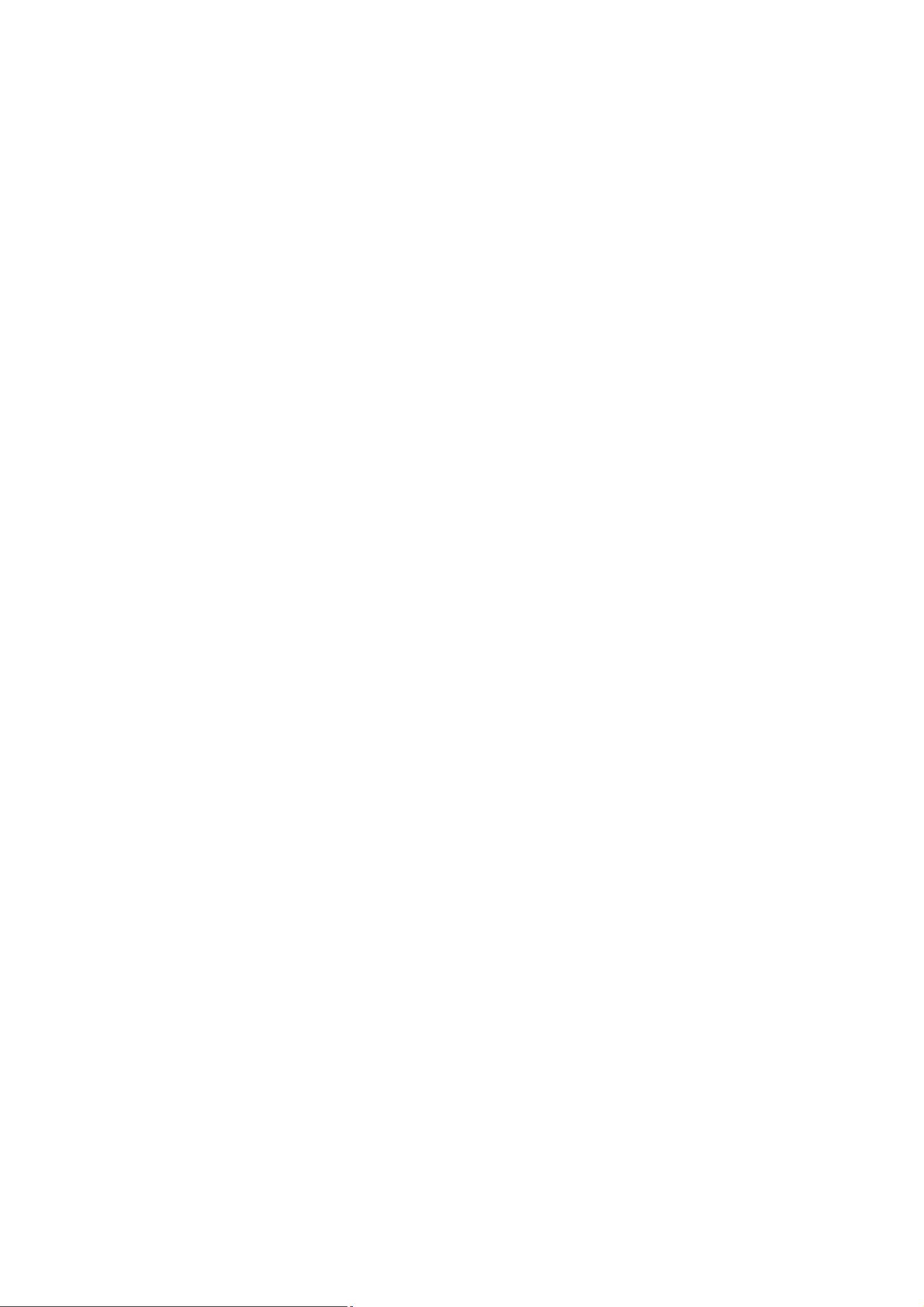
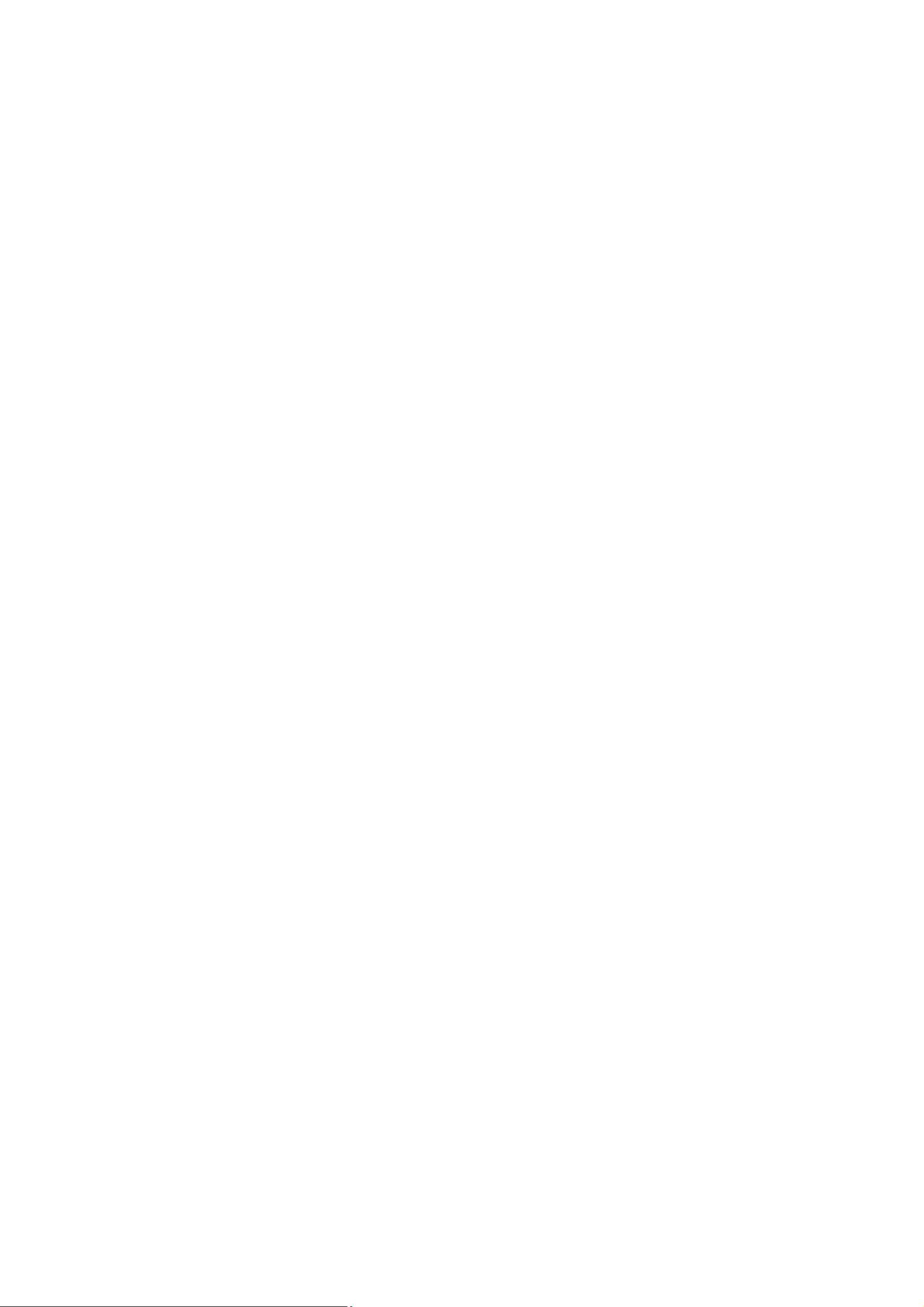
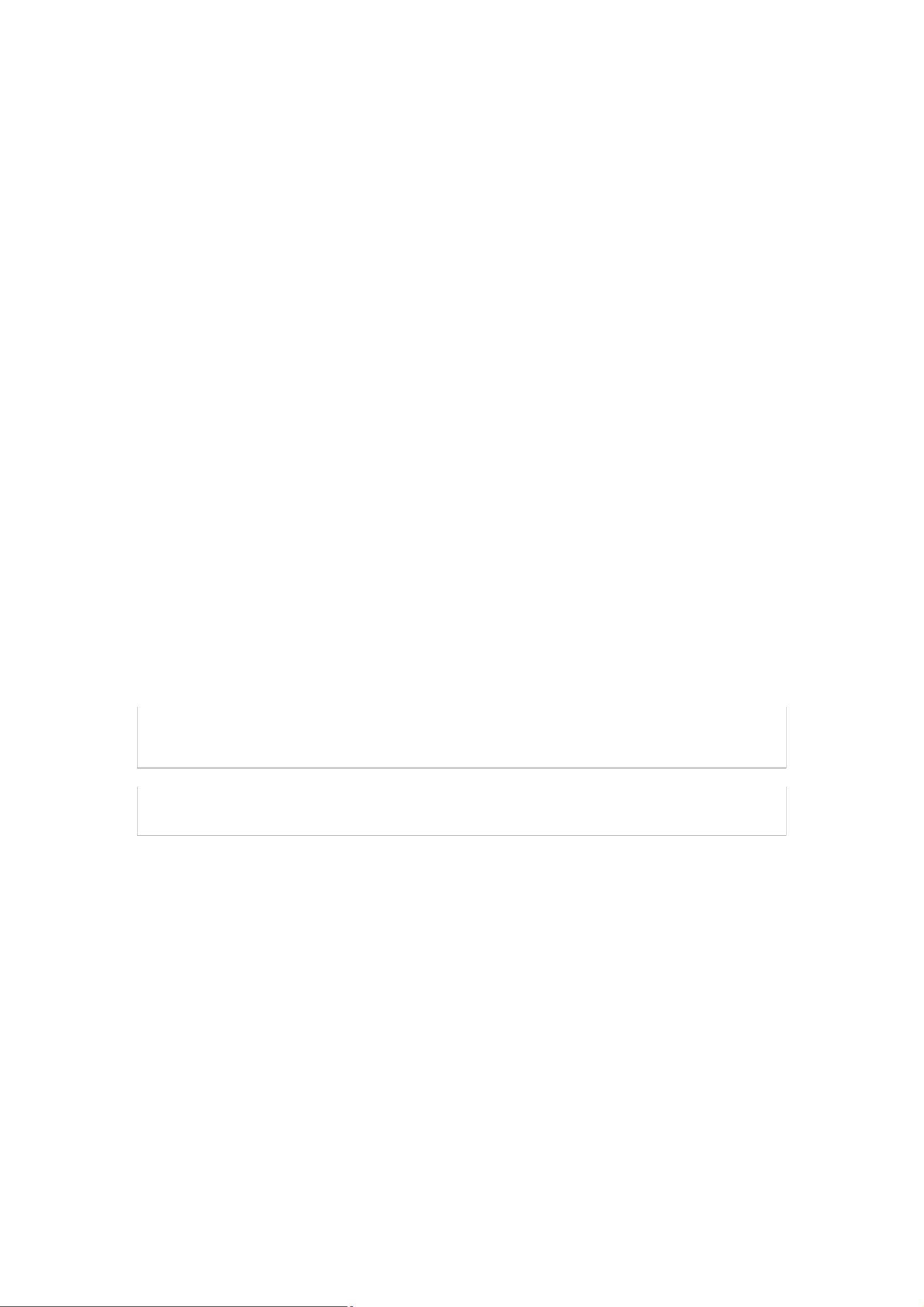
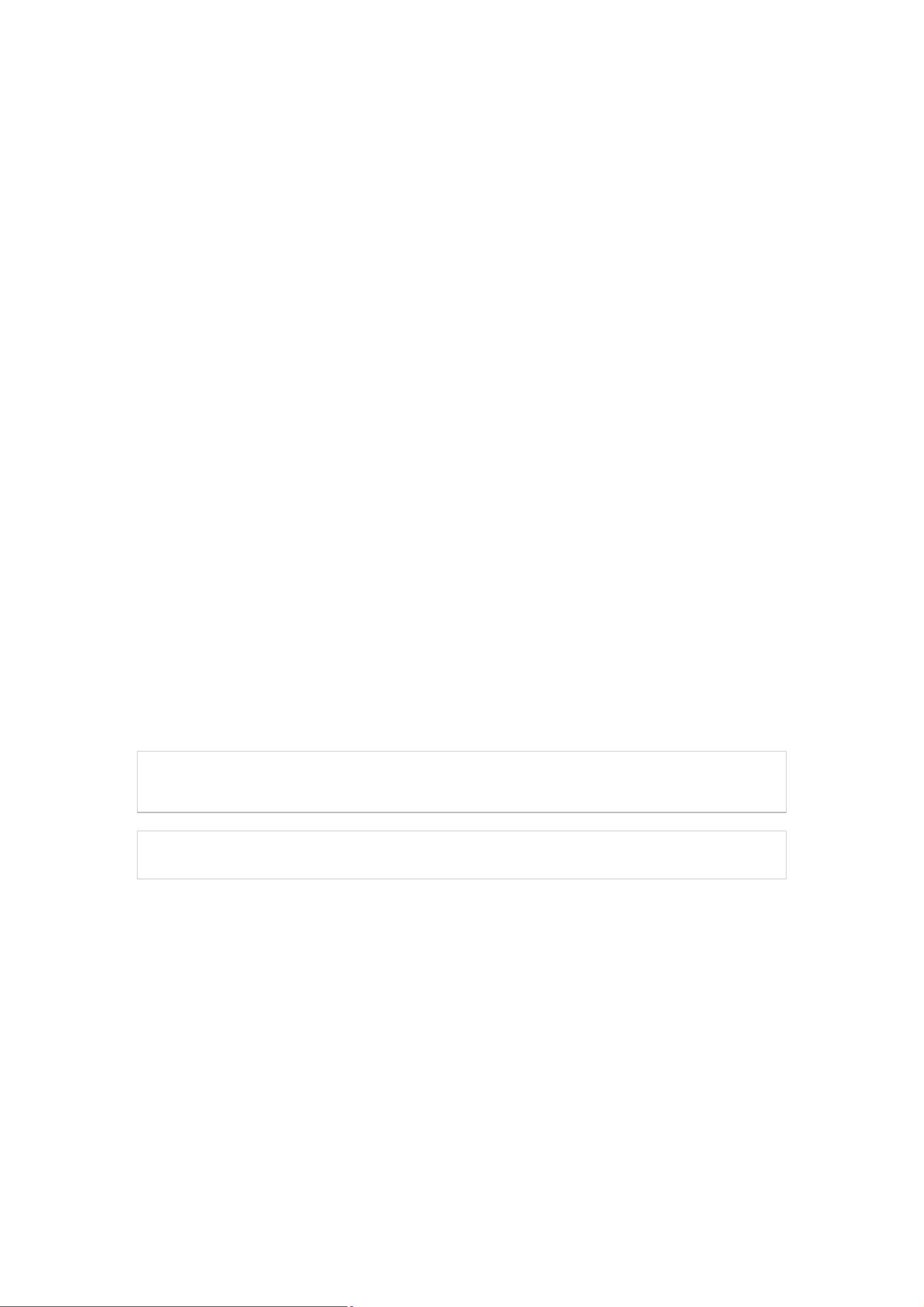
剩余37页未读,继续阅读

- 粉丝: 74
- 资源: 5万+




 我的内容管理
展开
我的内容管理
展开
 我的资源
快来上传第一个资源
我的资源
快来上传第一个资源
 我的收益 登录查看自己的收益
我的收益 登录查看自己的收益 我的积分
登录查看自己的积分
我的积分
登录查看自己的积分
 我的C币
登录后查看C币余额
我的C币
登录后查看C币余额
 我的收藏
我的收藏  我的下载
我的下载  下载帮助
下载帮助

 前往需求广场,查看用户热搜
前往需求广场,查看用户热搜最新资源
- Laravel-Vue SPA 入门套件 .zip
- 非机动车未带安全帽检测数据集VOC+YOLO格式1000张4类别.zip
- Geist 的 Vue 实现.zip
- Electron + Vue仿网易云音乐windows客户端.zip
- Dropzone.js 的 Vue.js 组件 - 带有图像预览的拖放文件上传实用程序.zip
- vue框架开发,如何在vue框架下编写代码介绍
- 移动机器人路径规划实战,入门教程实验代码
- Chart.js 的 Vue.js 包装器.zip
- BootstrapVue 为 Vue.js 提供了最全面的 Bootstrap v4 实现之一 具有广泛且自动化的 WAI-ARIA 可访问性标记 .zip
- Babel , Vue JSX 相关软件包的 monorepo.zip


 信息提交成功
信息提交成功